【Windows11】検索ボックスに表示される画像や言葉を表示しない方法【検索のハイライト】
※ 当サイトはリンクにプロモーション、アフィリエイト広告が含まれています。

みなさんこんにちは。ふくしまクラウドの編集長(@fkc_door)です。
Windows11で「検索」を使用すると、今日の日付に関連するコンテンツが表示されます。
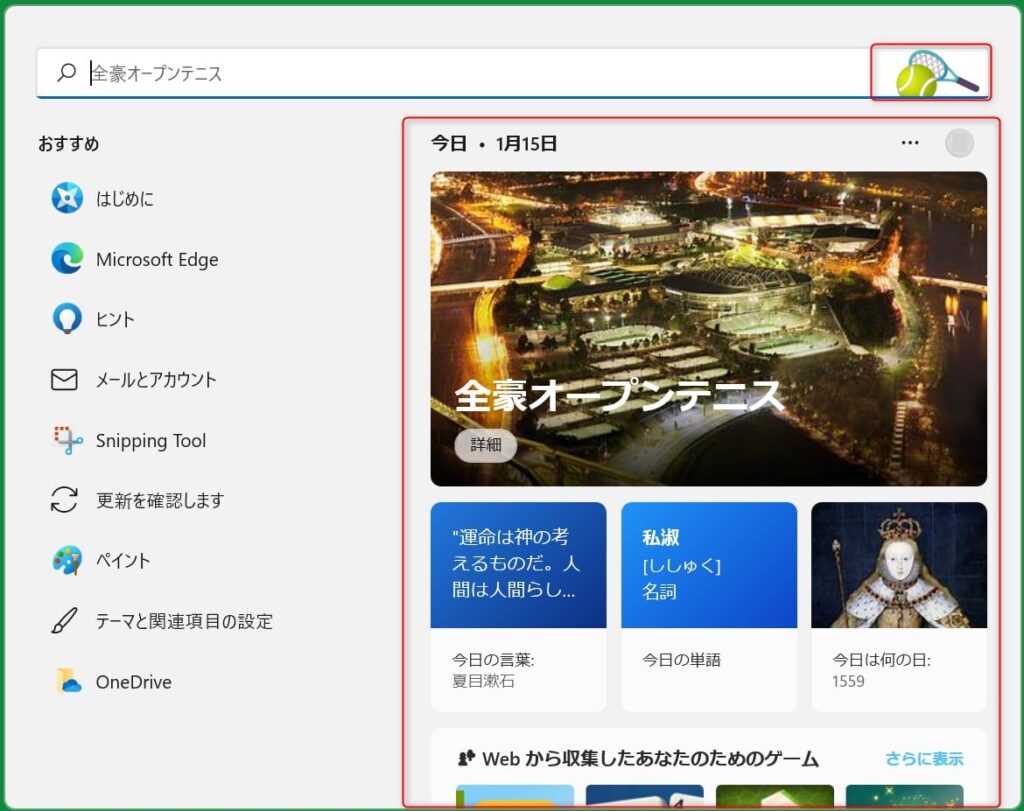
日付に関連するコンテンツ候補が表示されるこのシステムは「検索のハイライト」と呼ばれています。
Windows10から採用されていますが、個人ならともかく会社で使用する際は不要だと考える方が多いのではないでしょうか。
そこで今回は、Windows11で「検索」を使用する際に表示される「検索のハイライト」を表示させないようにする方法を説明します!
【Windows11】「検索のハイライト」を表示させない、無効化する方法
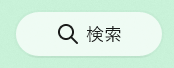
Windows11で「検索」を行う場合は、タスクバーに表示されている検索アイコンをクリックします。
※ タスクバーに検索アイコンが表示されていない場合はこちらの記事をご覧ください
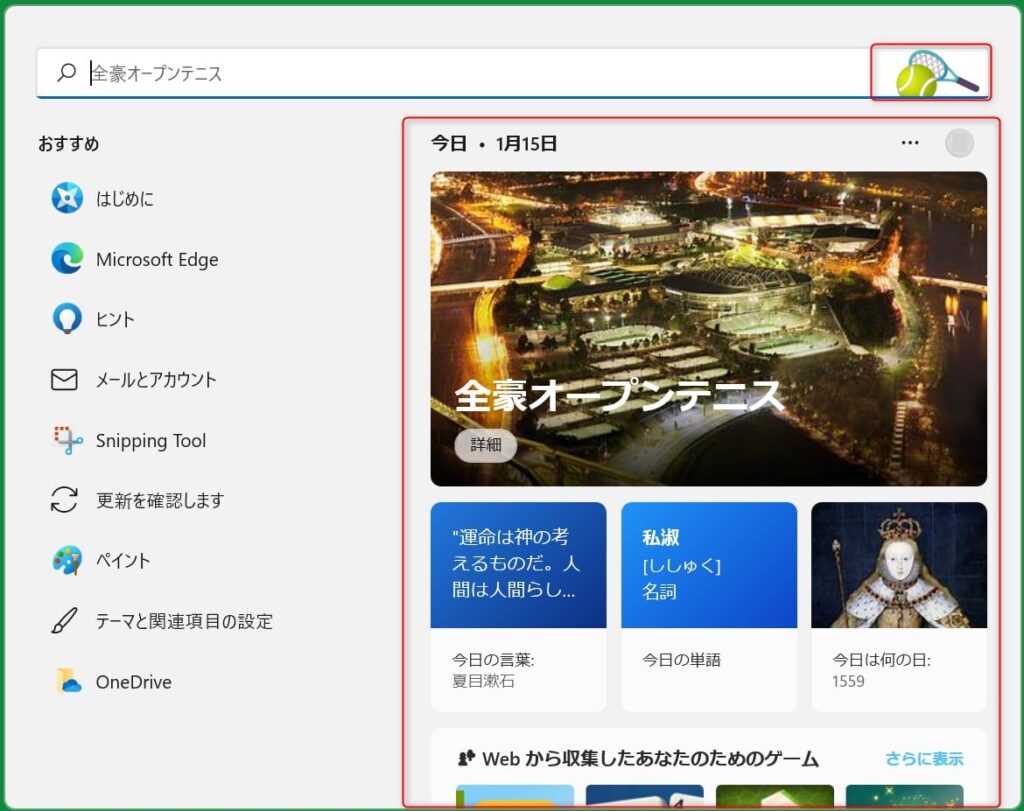
検索アイコンをクリックすると検索画面が現れます。
初期設定だと「検索のハイライト」が有効になっているので、今日の日付に関連するコンテンツが表示されてしまいます。
「検索のハイライト」で表示されるコンテンツ候補
・今日のニュース
・今日の言葉
・今日の単語
・今日は何の日
・Webから収集したおすすめのゲーム
・話題の検索ワード
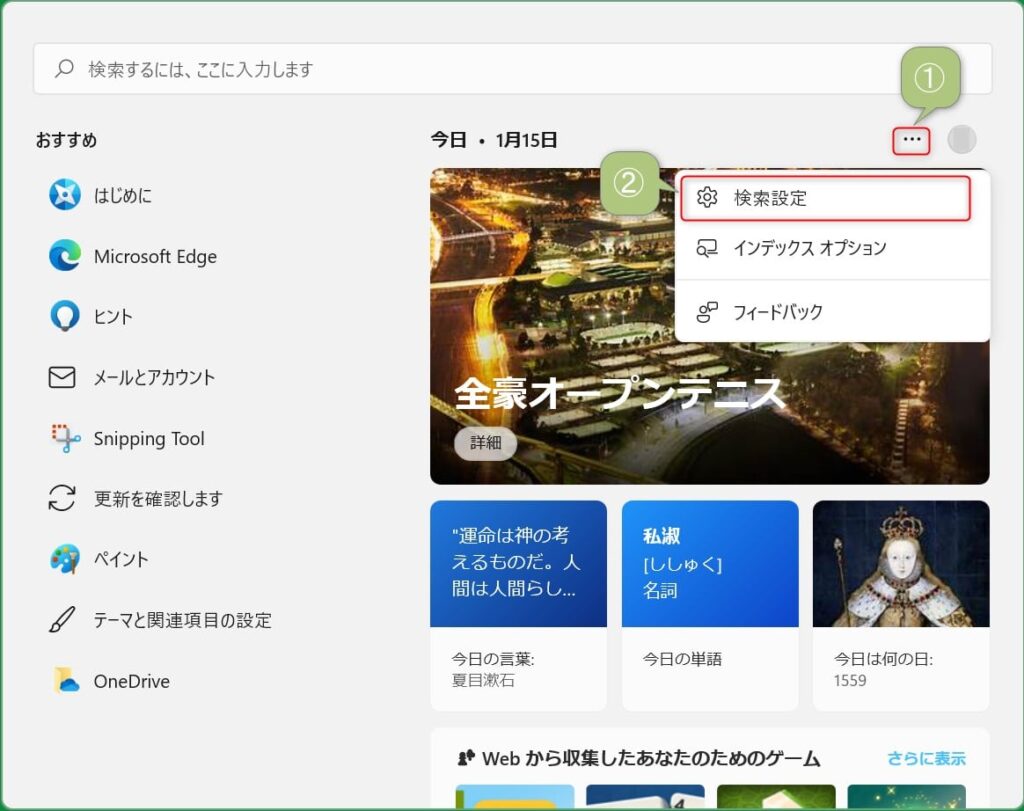
「検索のハイライト」を無効にしたい場合は、検索ボックスの右側にある三点リーダー「・・・」をクリック、表示された項目から「検索設定」をクリックします。
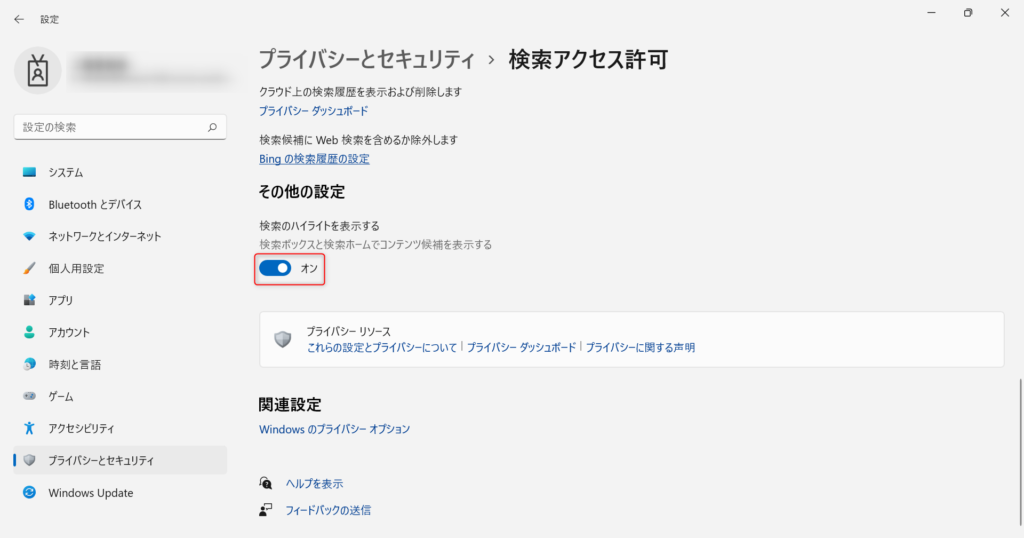
「検索設定」をクリックすると「設定」の「検索アクセス許可」画面が表示されます。
次に画面を一番下までスクロール、「検索のハイライトを表示する」のチェックをクリックして「オン」から「オフ」に切り替えます。
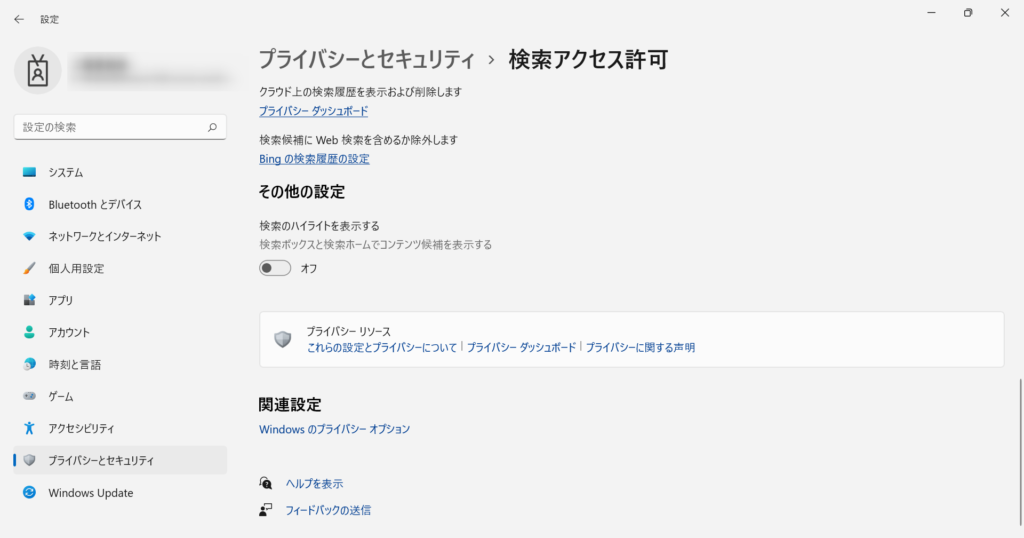
「検索のハイライトを表示する」が「オフ」になれば設定完了です。
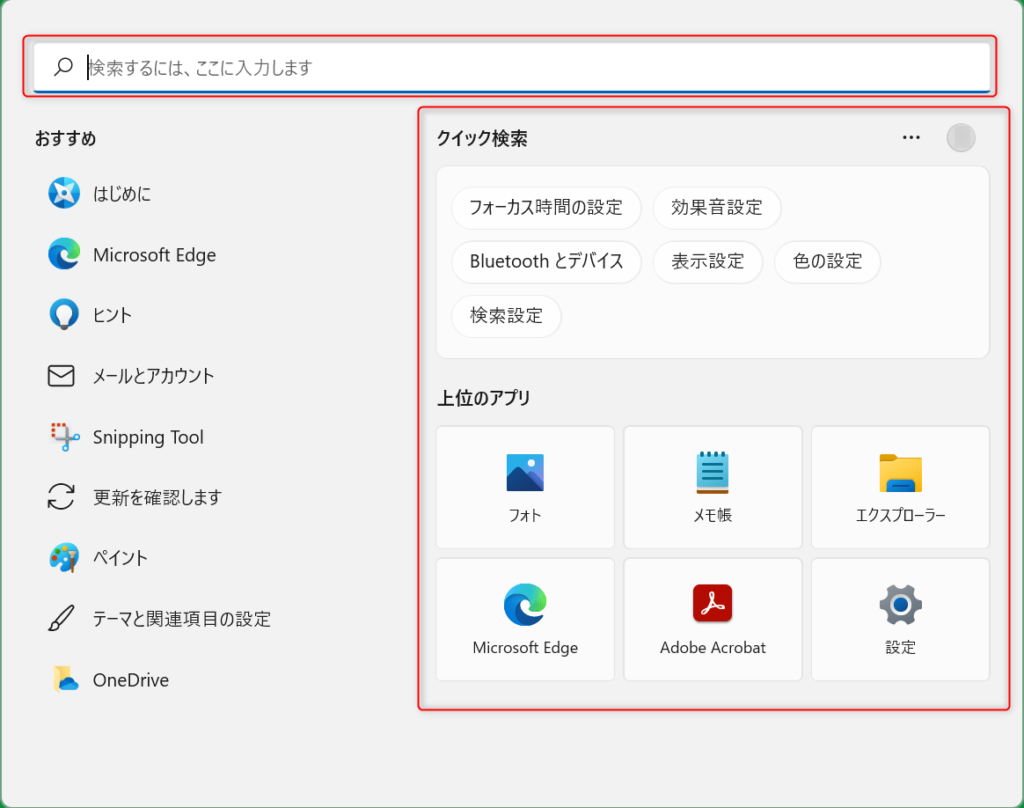
「検索のハイライト」をオフにしてから「検索」をクリックすると、先ほど表示されていたコンテンツが表示されなくなります。
空いたスペースには「クイック検索」と「上位のアプリ」が表示されます。
今回のまとめ
・Windows10以降、検索時に今日の日付に関連するコンテンツ候補を表示する「検索のハイライト」が初期設定で有効になっている
・検索の表示をシンプルな構成にしたい場合は「検索のハイライト」を無効化すればいい
今回のまとめは以上の2点です!
会社で使用するパソコンは特に「検索のハイライト」の無効化をおすすめします。
それではまた次の記事でお会いしましょー!
\この記事が役に立ったらシェアお願いします!/









